[windows 10] 安装hyper-V 和 虚拟CentOS系统
背景:
最近换了机器;安装了windows10 系统,决定搞一把hyper-V +CentOS ,原计划是想 在上面练练linux命令和netcore2.0的部署;当然也想接触一下docker容器化部署;
准备工作:
1、安装hyper-V ,
2、下载centOS
3、hyper-V下安装虚拟机和CentOS系统
步骤拆解:
安装hyper-V
其实网上很多教程都有了,我就简单提一嘴吧。[开始菜单图标上---右键---选择控制面板---程序]
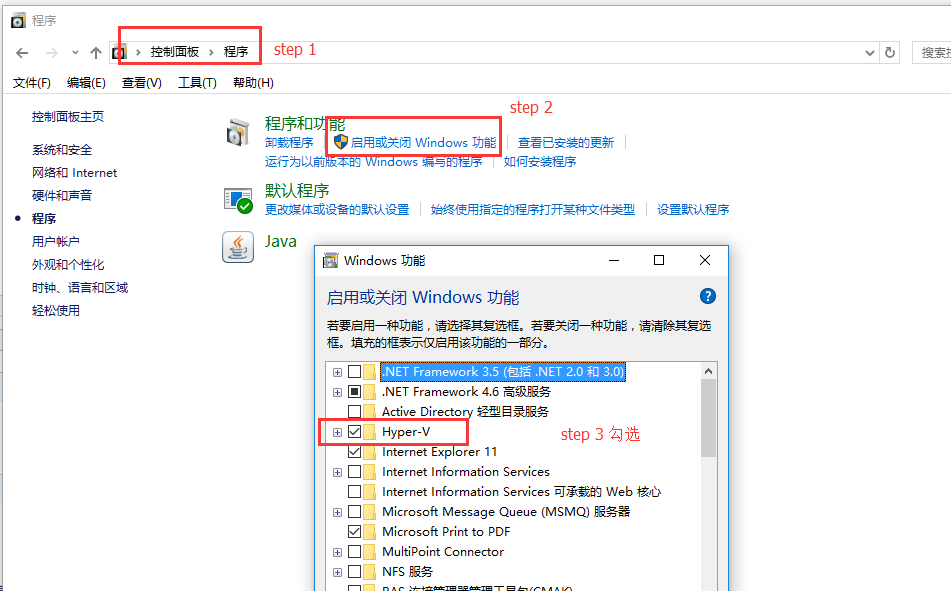
过会儿就安装完了,会提示你重启电脑;
下载CentOS
其实这个没啥多说的,但是需要注意的是每个版本代表的啥意思;下载地址:https://wiki.centos.org/Download
Rolling: DVD, Minimal, Everything, LiveGNOME, LiveKDE (checksums) | Mirrors: x86_64
minimal:最小化版本;
everything:包含了所有软件的那种包;
liveGNOME:带GNOME桌面的版本;我用的是这个,也没提示安装过程,就直接进入系统里;初始化了一个live user账户,root密码为空;--- 其实我更喜欢那种一步步安装的节奏;可是没有找到对应的安装包;(谁有地址,请告知一下,多谢)
liveKDE:另外一种桌面版本;
利用hyper-V建立虚拟机,并虚拟化CentOS系统
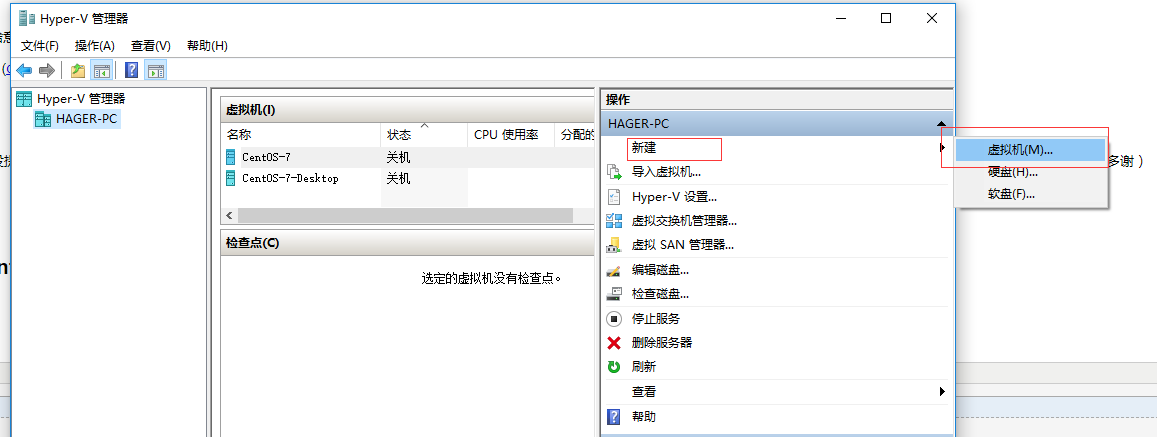
next
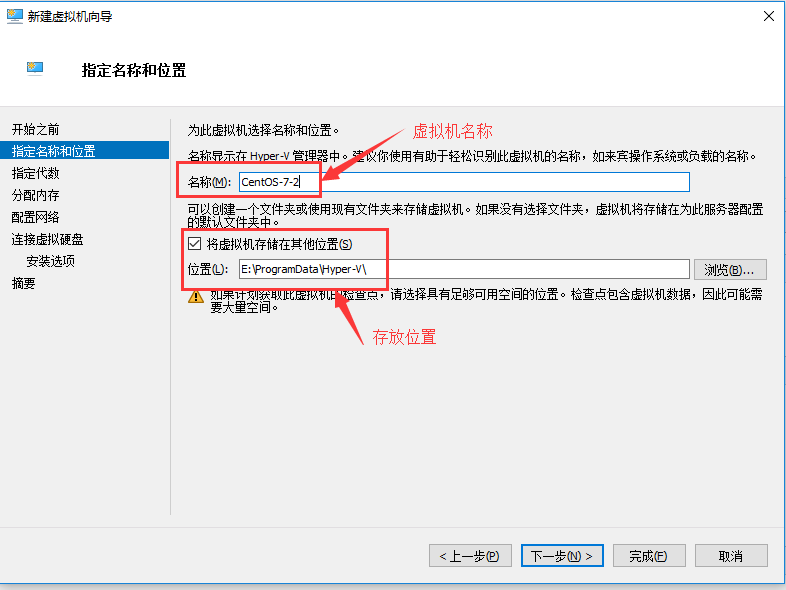
Next
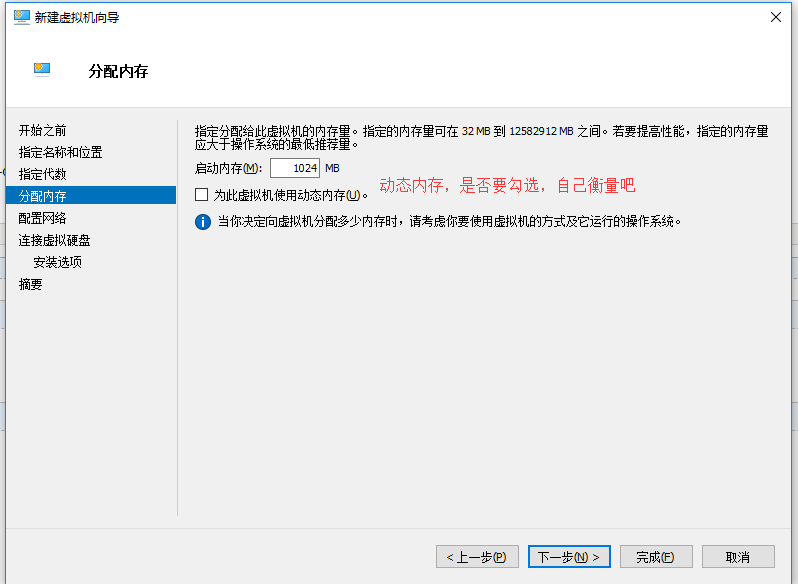
Next
配置网络,可以后续配置;如果没有提前设置,这里不会有可选项的;(见下面截图,如何创建)
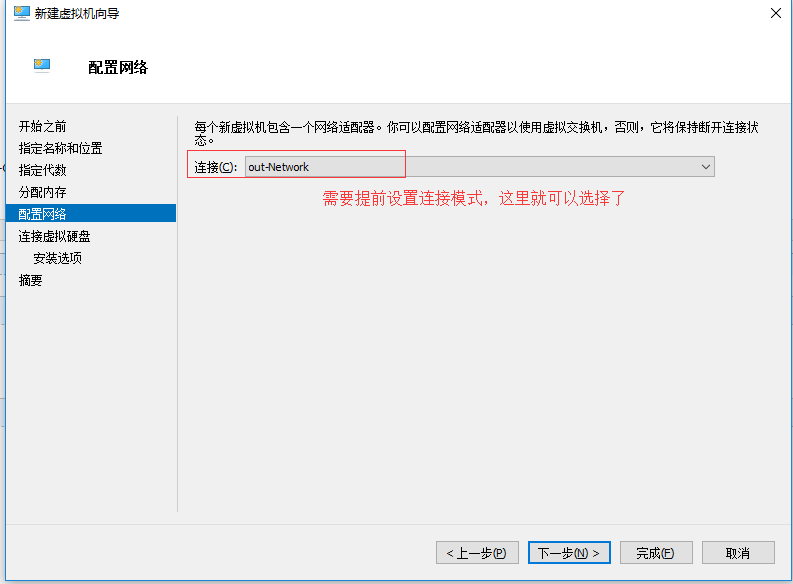
Next
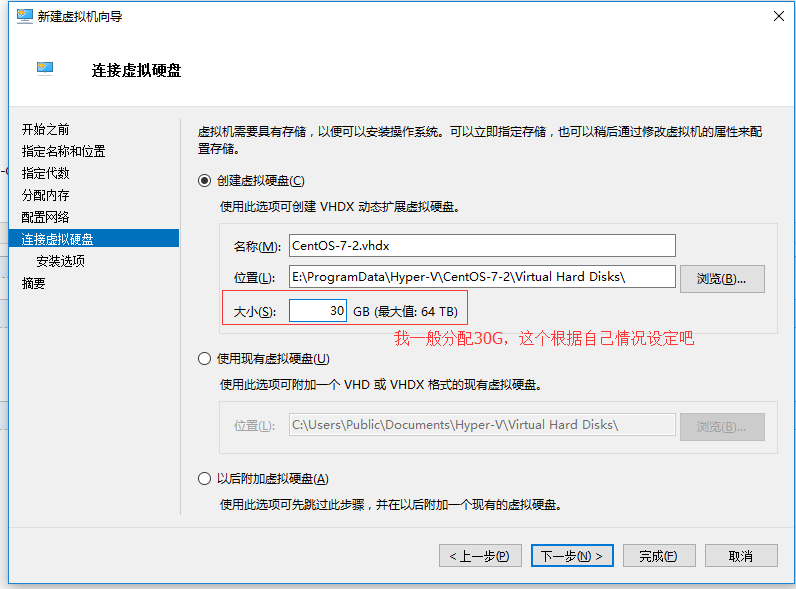
Next
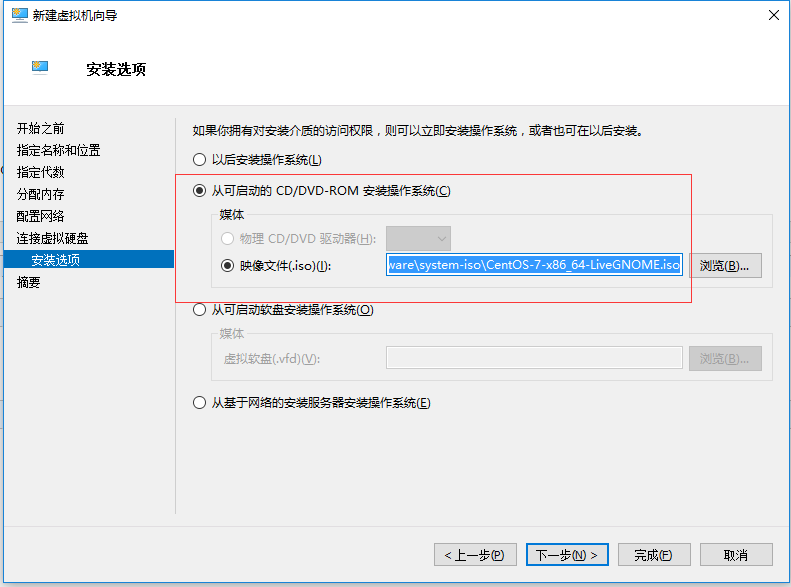
最后,总览
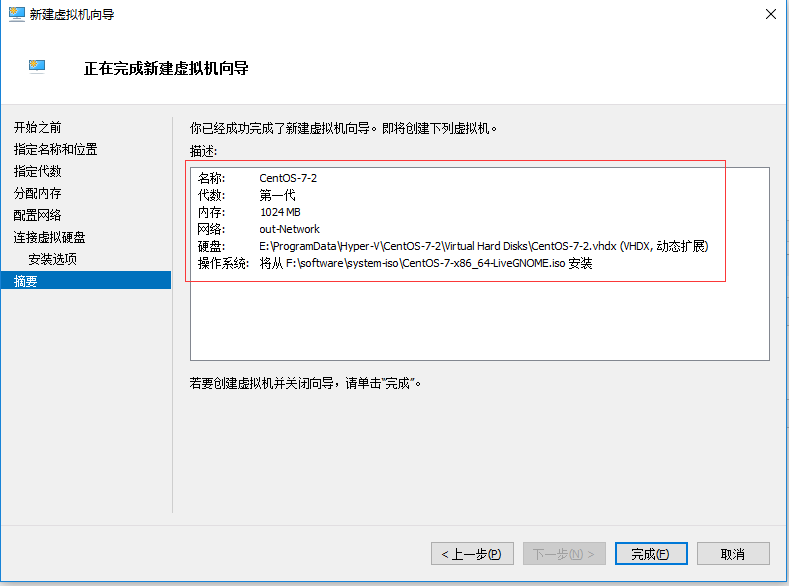
如何创建虚拟机交换机:
Step1、
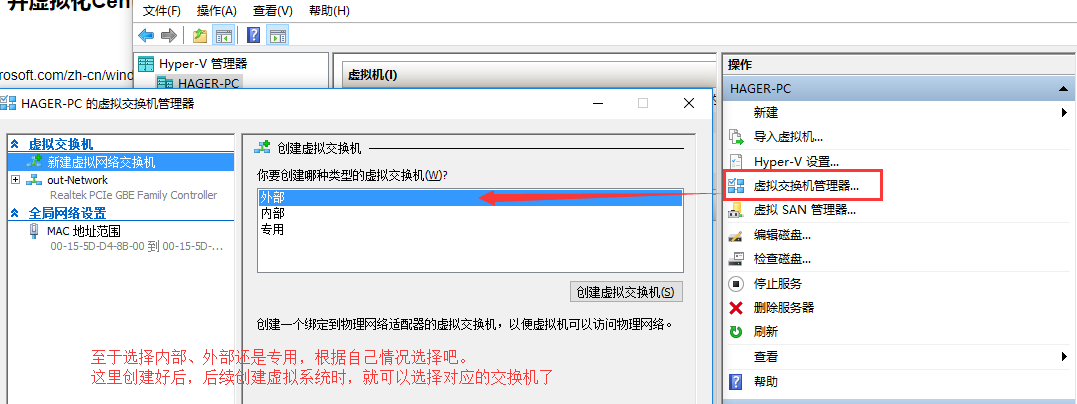
Step2、
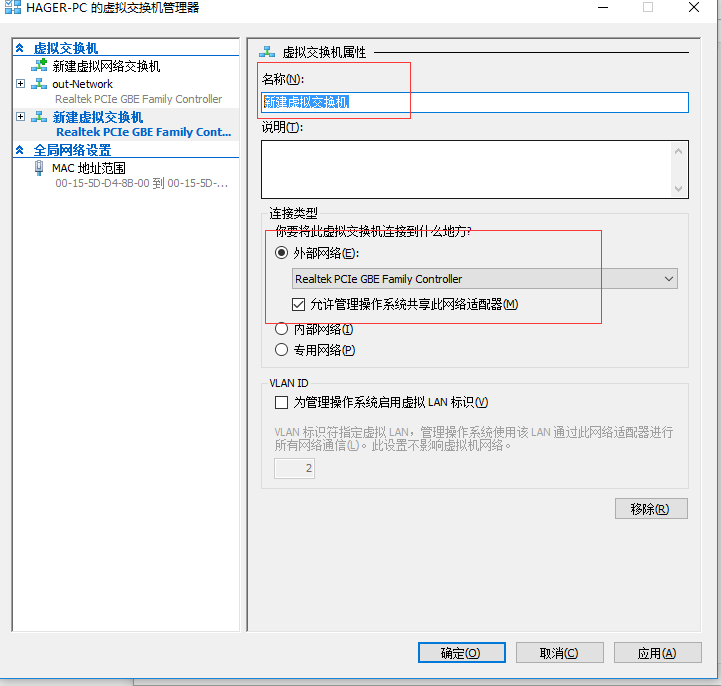
点击,连接,然后弹出框里,点击那个启动按钮就可以进入系统安装或者初始化了;
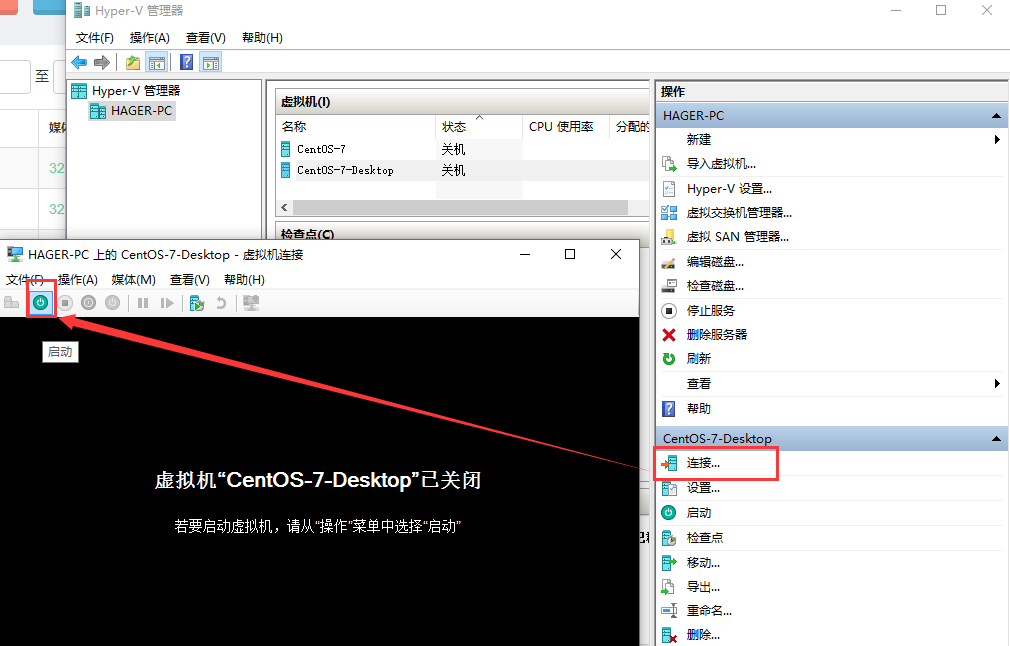
扩展:
关于选择第几代,参考https://docs.microsoft.com/zh-cn/windows-server/virtualization/hyper-v/plan/Should-I-create-a-generation-1-or-2-virtual-machine-in-Hyper-V
更改centos的root密码的话,
whoami # 查看当前是哪个账户
输入passwd 回车
接着输入两次密码,即可成功设定密码;




